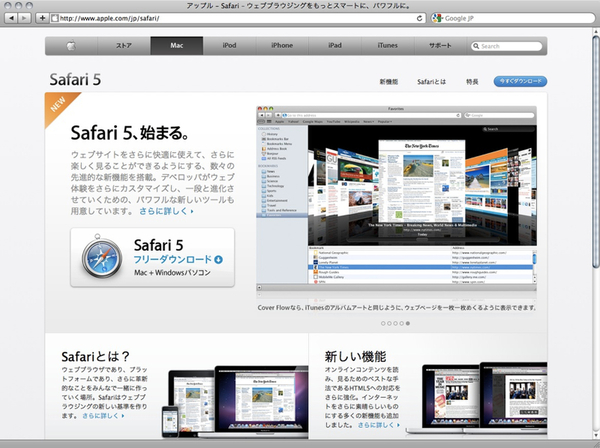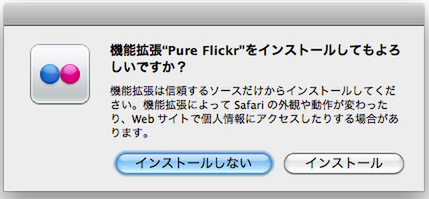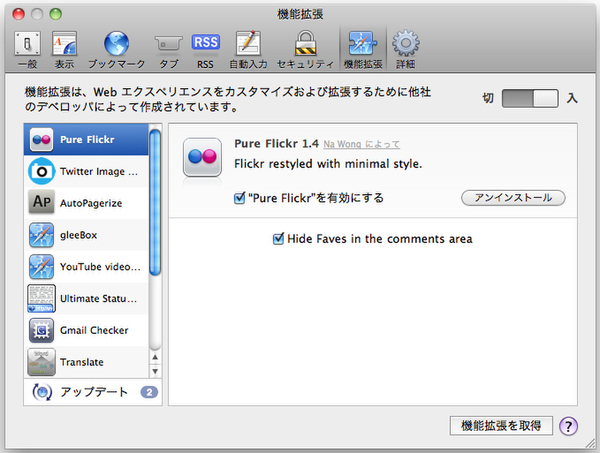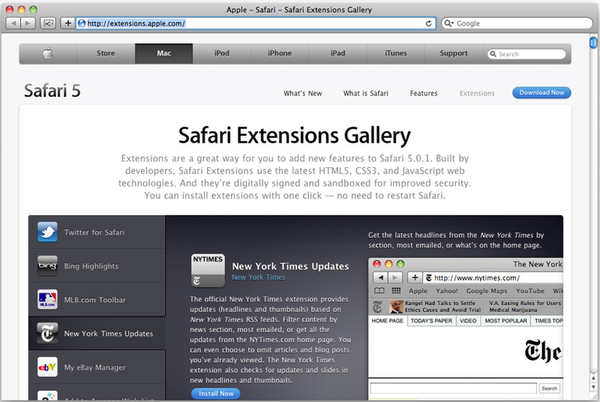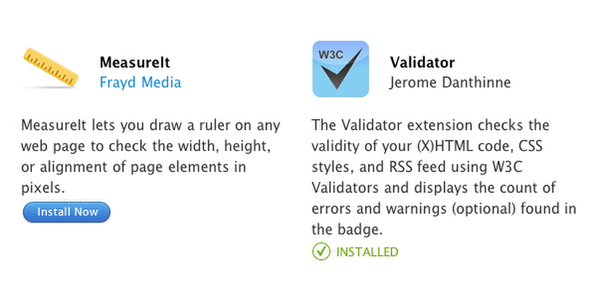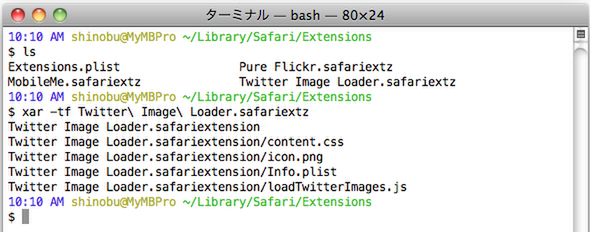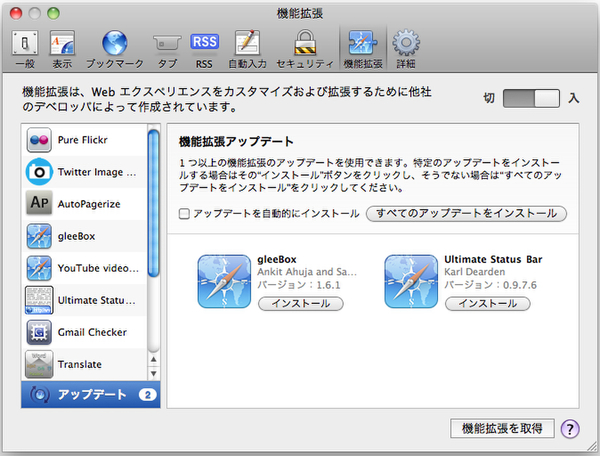機能拡張の仕組みと使い方
「Safari 5」には、機能拡張(エクステンション)モジュールを動作させるための機構「Safari Extensions」が追加された。従来からサードーパーティー製の機能拡張機構「SIMBL」は存在したが、Input Managerを利用した一種のハックであり、永続的な利用は保証されていなかった。Safari ExtensionsはAppleが実装した正式な機能であり、今後はSafariにもFirefoxやGoogle Chromeのような機能拡張プラットフォームが登場することを意味する。
セキュリティの確保も図られている。すべての機能拡張には、Appleが提供するデジタル認証付き証明書による署名が求められ、その証明書はSafari Developer Program(無償)に参加しないかぎり入手できない。iPhoneの開発者プログラムと似てはいるが、使用する技術はJavaScriptやHTML5といったウェブ標準を中心に構成されるため、秘匿義務などのしがらみは少ない。配布場所の制約を受けずにセキュアなプログラムの配布を可能にする、Appleらしいアプローチといえる。
そのSafari Extensions、リリース当初は開発者向けメニューを表示したあとに有効化の操作が必要など、どちらかと言えば隠されていたが、先日のアップデート(Safari 5.0.1)により、デフォルトで有効になった。環境設定パネルの「機能拡張」タブでスイッチを「入」にすれば、利用のための準備は完了だ。
機能拡張書類のインストールは簡単。機能拡張タブが「入」のとき、Finder上で拡張子「.safariextz」のファイルをダブルクリックすると、インストールを確認するダイアログが表示されたあと、所定のフォルダ(Mac OS Xの場合「~/Library/Safari/Extensions」)へコピーされる。Safariを再起動する必要はなく、ただちに新しい機能拡張書類が作動する仕組みだ。
AppleはSafari 5.0.1のリリースに合わせ、「Safari 機能拡張ギャラリー」(Safari Extensions Gallery)をオープン、機能拡張書類の入手が容易になった。Safariメニューから「Safari 機能拡張ギャラリー」を選択するか、環境設定パネルの「機能拡張」タブ右下にある[機能拡張を取得]ボタンをクリックすれば、サイトにアクセスできる。
インストールした機能拡張書類は、Mac OS Xの場合~/Library/Safari/Extensionsディレクトリへコピーされる。有効/無効やアップデートの情報は、同じディレクトリに置かれる「Extensions.plist」で管理されるため、Finderでの直接操作は避けること。機能のオン/オフやアンインストールを行なうときには、環境設定画面の「機能拡張」タブを利用することが原則だ。